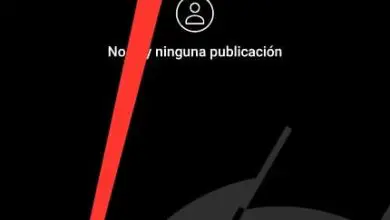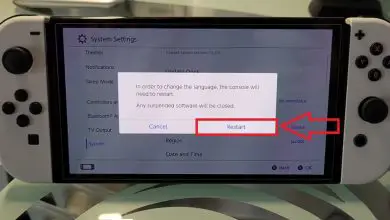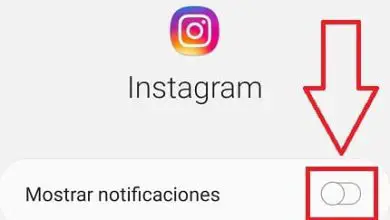Come controllare lo stato di un disco rigido per errori

Ma dobbiamo essere consapevoli e controllare ogni tanto se ha errori. Molte volte possono essere riparati e mantenuti in funzione per alcuni anni con lo stesso HDD.

Come controllare lo stato del mio disco rigido con CHKDSK
- La prima cosa che faremo è andare su «Il mio team » o » Questo team » e poi dovremo fare clic con il pulsante destro del mouse e fare clic sull’opzione «Proprietà».
- Una volta che siamo in «Proprietà», ciò che dovremmo fare è andare alla scheda «Strumenti».
- Ora quello che faremo è premere il pulsante che dice «Controlla» che ha un’icona a forma di scudo.
- Inizia ad esaminare e ci dirà se il disco rigido ha qualche tipo di errore. Tuttavia, serve solo a diagnosticare e non saremo in grado di risolvere nulla da qui.
- Quindi, nel caso in cui troviamo un errore, quello che faremo è premere «Start» e poi scriveremo «cmd» nei risultati, apparirà «Prompt dei comandi», fare clic destro su di esso e premere «Esegui come amministratore».
- Quindi, chiudi qualsiasi tipo di programma che hai aperto sul tuo computer.
- Dopodiché dovrai scrivere la lettera dell’unità che desideri riparare: chkdsk «Lettera» «Parametro». Dove mettiamo «Lettera» dovrebbe andare «c:» o «d:» dipende dalla lettera dell’unità.
- Dove scriviamo «parametro» dovrebbe andare «/ f» se quello che vogliamo è correggere gli errori del disco. Nel caso in cui vogliamo correggere gli errori nel settore del disco invece di » f » dovremo mettere » /r «.
- Avrebbe questo aspetto: chkdsk c: / f o chkdsk c: / r
Come controllare e correggere lo stato del disco rigido con WMIC
- Un altro metodo è quello di utilizzare direttamente il prompt dei comandi come amministratore. Basta andare all’inizio, quindi digitare » CMD » e aprire il prompt dei comandi come amministratore.
- Il primo comando che dovrai digitare è » wmic «.
- Dopodiché dovremo scrivere » diskdrive get status «.
- Se il disco rigido è » OK «, nella finestra di comando apparirà solo quella parola, quindi non avrai alcun tipo di problema.
Controlla e ripara il disco rigido con CrystalDiskMark
Se non vuoi avere a che fare con le finestre di comando. Quindi puoi usare CrystalDiskMark per risolvere qualsiasi tipo di problema tu abbia. Questo strumento è abbastanza utile perché possiamo controllare lo stato e la velocità del nostro disco rigido in termini di scrittura e lettura.
Il disco rigido deve andare a una certa velocità. Ciò significa che se la velocità è inferiore, sta accadendo qualcosa di strano e potresti avere qualche altro problema tra le mani.
Informazioni sul disco rigido con CrystalDiskInfo
Abbiamo anche uno strumento chiamato CrystalDiskInfo, non sono la stessa cosa, poiché ci fornisce informazioni dettagliate su tutto ciò che riguarda il nostro disco rigido, mentre nel caso precedente si potrebbe dire che è una sorta di benchmark.

Con questo interessante strumento possiamo facilmente vedere lo stato di salute del disco rigido. Insieme a informazioni più interessanti di cui possiamo trarre vantaggio.
Se guardi in alto ti dice i dischi che hai e se sono in buone condizioni o meno. Si tratta di un’interfaccia troppo semplice ma utile e soprattutto precisa, ideale per chi vuole conoscere velocemente lo stato del proprio hard disk senza pensarci troppo.